Advertentie
Microsoft begon met het elimineren van Easter Eggs toen het in 2002 zijn Trustworthy Computing Initiative lanceerde. Maar je kunt nog steeds een aantal verborgen functies en rare bugs in Windows vinden die bijna net zo goed zijn als echte paaseieren.
En hoewel de meeste Windows-fouten vaak lastig zijn, zijn sommige eigenlijk best vermakelijk. Wil je ze samen met ons ontdekken?
Windows 7 tot Windows 10 Easter Eggs
Tenzij anders vermeld, werken de volgende Easter Eggs in alle huidige versies van Windows.
1. God modus
Deze verborgen Windows-functie werd voor het eerst geïntroduceerd met Vista en blijft een van de handigere. God modus God-modus inschakelen in Windows 7, 8.1 en 10Windows heeft een verborgen snelkoppeling om alle systeeminstellingen tegelijk te bekijken. Hier leest u hoe u gemakkelijk naar de God-modus kunt gaan. Lees verder , ook wel bekend als Windows Master Control Panel, geeft een onverwacht overzicht van alle Control Panel-opties in één enkele map. Als je het Configuratiescherm nog steeds regelmatig gebruikt, zul je deze truc geweldig vinden!
Om de God-modus in te schakelen, maakt u een nieuwe map aan en gebruikt u de volgende reeks tekens als naam.
GodMode. {ED7BA470-8E54-465E-825C-99712043E01C}
Et voilà, uw hoofdbedieningspaneel is klaar voor gebruik.
Opmerking: U kunt de term "GodMode" vervangen door een term van uw voorkeur.
2. Star Wars CMD-code
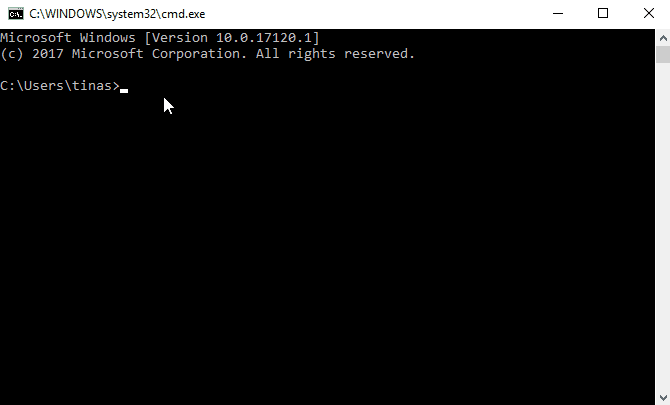
De Star Wars CMD-code is een van de coolste opdrachtprompt Easter Eggs. En het werkt op alle besturingssystemen die Telnet ondersteunen en een terminal of opdrachtregel hebben, inclusief Windows 10. Voordat u de opdracht kunt gebruiken, moet u echter Telnet inschakelen.
Druk in Windows 10 op Windows + Q, typ telneten selecteer Schakel Windows-functies in of uit voor de resultaten. Scroll naar beneden totdat je de ziet Telnet-client item, vink het vakje aan en klik op OK. Wacht tot Windows de gevraagde wijzigingen heeft voltooid en klik vervolgens op Dichtbij.
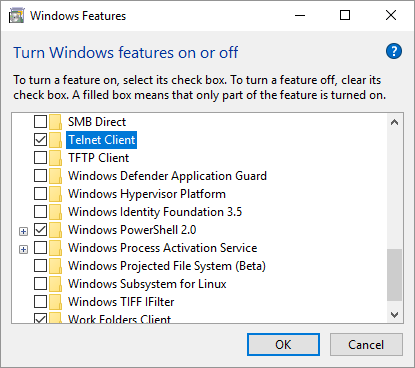
Nu is het tijd om plezier te hebben met Telnet! druk op Windows + R Typ om het menu Uitvoeren te starten cmd, en raak Enter om de opdrachtprompt te openen. Voer nu de volgende opdracht uit:
telnet handdoek.blinkenlights.nl
Tijd om achterover te leunen en Star Wars in ASCII-personages te bekijken.
3. Schuif om af te sluiten
Microsoft verborg een EXE-bestand genaamd SlideToShutDown SlideToShutdown: de best verborgen functie van Windows 10?Windows 10 zit vol met verborgen trucs en sommige zijn echt gaaf - zoals de weinig bekende SlideToShutDown-opdracht! Lees verder in de C: \ Windows \ System32 map. Deze alternatieve manier om sluit Windows af Windows 10 afsluiten: 7 tips en trucsU kunt bijna elke Windows-functie aanpassen. We laten u zeven manieren zien om het afsluitingsproces te verbeteren. Binnenkort beëindig je Windows als een nerd. Lees verder werd voor het eerst geïntroduceerd met Windows Phone en vervolgens overgezet naar Windows 8. Het is geweldig om tablets uit te schakelen, maar je kunt ook Windows op je bureaublad afsluiten.
Als je in tabletmodus bent, probeer dan 3-5 seconden op de aan / uit-knop te drukken en SlideToShutDown start automatisch. Als je Windows op een desktop gebruikt, maak dan een snelkoppeling om deze afsluitoptie te starten.
4. Telefoonkiezer
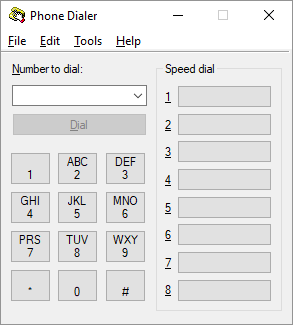
Sinds Windows 95 bevat Windows een dialer-app waarmee u kunt bellen via de telefoonpoort van uw computer (indien beschikbaar). De enige manier om dit hulpprogramma te starten, is door het uitvoerbare bestand rechtstreeks aan te roepen. druk op Windows-toets + Rinvoeren dialer.exeen klik op OK.
5. Windows Calculator Afronding
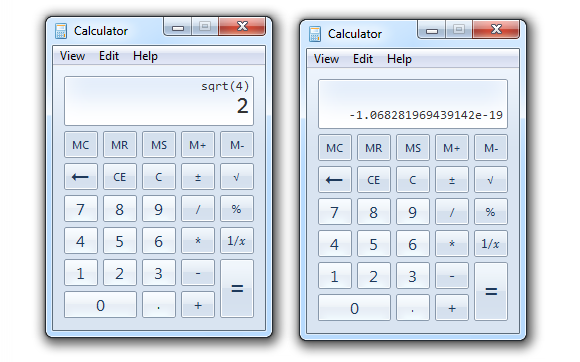
Om deze af te trappen, laten we samen wat basiswiskunde doen. Probeer eerst de twee onderstaande vragen te beantwoorden en markeer vervolgens de regels om de antwoorden te zien.
Wat is de vierkantswortel van vier? Het zijn er twee, nietwaar?
En wat krijg je als je twee van twee aftrekt? Nul, toch?
Laten we nu de bovenstaande berekening uitvoeren met behulp van de Windows-rekenmachine 9 verwaarloosde Windows-rekenmachinefuncties om uw dag (en geld) te besparenDe klassieke Windows-rekenmachine bevat veel over het hoofd geziene functies. We brengen ze aan het licht en laten u zien hoe u deze app kunt gebruiken om sneller te rekenen, ongebruikelijke berekeningen te verwerken en geld te besparen. Lees verder . Typ in 4, neem de vierkantswortel en van het resultaat aftrekken 2. Welk resultaat geeft de Windows Calculator? Zie je waarom ze niet willen dat je rekenmachines op school gebruikt?
Deze bug bestaat al sinds de geboorte van Windows. De programmatische berekeningsmethode beperkt de precisie van geavanceerde berekeningen tot 32 cijfers. Dit betekent dat een complexe berekening, zoals het nemen van de vierkantswortel, werkt met geschatte getallen. De rekenmachine slaat bijvoorbeeld de vierkantswortel van twee op als 1.99999... (met 32 instanties van het getal 9). Deze rekenkunde met willekeurige precisie (dat is de echte naam!) Kan leiden tot kleine fouten zoals die we hierboven hebben aangetoond.
6. Het nummer van het beest
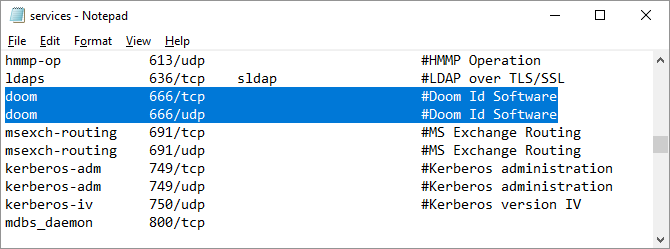
Doom 95 was de eerste Windows-versie van het spel Doom. Het spel gebruikte poort 666, verwijzend naar The Number of the Beast. En poort 666 blijft tot op de dag van vandaag gereserveerd voor doom.
Om het zelf te zien, ga naar C: \ Windows \ System32 \ drivers \ etc en open het bestand met de naam Diensten in Kladblok.
7. Sluit Explorer af
De Windows 10 taakbalk contextmenu 3 Geavanceerde tips en trucs voor het gebruik van Windows VerkennerWindows Verkenner is de standaard bestandsbeheerder van Windows. Vorige week heb ik u kennis laten maken met 3 eenvoudige manieren om Windows 7 Explorer te verbeteren door functies aan te passen en deze volledig te benutten. In dit artikel,... Lees verder bevat een verborgen optie genaamd Sluit Explorer af.
Houden Ctrl + Shift terwijl u met de rechtermuisknop op een lege ruimte op de taakbalk klikt. (Als u Windows 7 of lager gebruikt, klik dan met de rechtermuisknop op het menu Start terwijl u op drukt Ctrl + Shift.) In Windows 10 zou u nu moeten zien Sluit Explorer af als het allerlaatste item in het taakbalkcontextmenu. Met deze optie kunt u de Windows-bestandsverkenner beëindigen zonder dat u door Taakbeheer hoeft te gaan.
8. Mappen benoemen en hernoemen
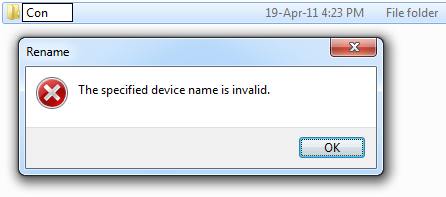
Probeer een map met de naam CON te maken en je zult het volgende zien gebeuren:
Hetzelfde gebeurt wanneer u een van de volgende namen probeert:
PRN, AUX, LPT # (waarbij # een getal is), COM #, NUL en CLOCK $
Alle bovenstaande namen zijn gereserveerd voor apparaatnamen, wat betekent dat u ze niet kunt gebruiken als bestands- of mapnamen, ongeacht de bestandsextensie. Dit is een relict van DOS, dat zijn weg heeft gevonden door alle versies van Windows, inclusief Windows 7.
9. Microsoft Word Easter Egg
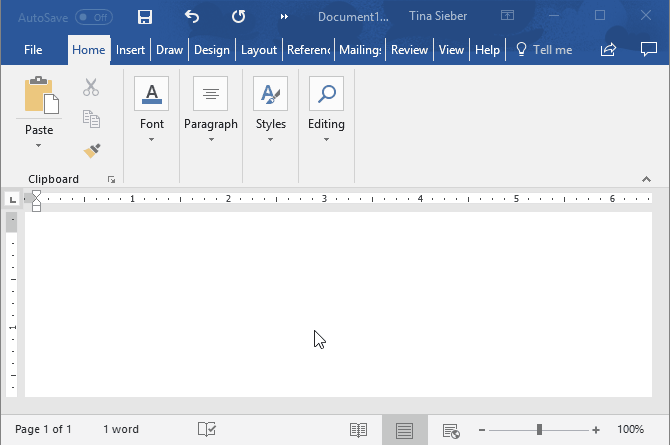
Dit is geen bug, maar een mooi verborgen functie. Open Microsoft Word en typ het volgende: = rand (5,10)
Microsoft Word zou 5 alinea's tekst moeten maken met (in theorie) 10 regels (in mijn voorbeeld is dit een regel kort). Het is niets meer dan een dummy of tijdelijke aanduiding. En afhankelijk van de nummers die u kiest, kunt u deze in veel meer alinea's en kopieën laten verschijnen. Proberen = rand (1,1) om slechts één enkele tijdelijke aanduiding weer te geven. De truc staat ook bekend als = rand (200,99).
De tekst zal variëren, afhankelijk van uw versie van Office en uw primaire systeemtaal. In Microsoft Word 97 tot en met 2003 met Engels als primaire taal, zie je de iconische zin 'De snelle bruine vos springt over de luie hond', die alle letters van het alfabet bevat. Sinds Office 2007 is de standaardtekst overgenomen uit een Word-zelfstudie en ook gewijzigd van Word 2013 naar Word 2016. Typ om de iconische zin in Word 2007, 2010 en 2013 terug te halen = rand.old () en druk op Enter.
Als je liever de standaard gebruikt Lorem ipsum dolor sit amet placeholder tekst Wat is Lorem Ipsum-tekst en wat betekent het?Wat is lorem ipsum-tekst, waar komt het vandaan en hoe kun je het zelf genereren? We beantwoorden deze vragen en meer. Lees verder , typ = lorem (X) om X paragrafen van deze vultekst te krijgen.
Opmerking: De Vervang tekst terwijl u typt voorzien zijn van (Bestand> Opties> Controle> AutoCorrectie-opties> AutoCorrectie-tabblad ) moet zijn ingeschakeld om deze functie te laten werken.
Windows XP Easter Eggs
Microsoft heeft enkele van de rare bugs verholpen die we in het verleden hebben behandeld. Hier zijn er twee die niet overleefden in volgende Windows-versies.
10. Bush heeft de feiten achtergehouden
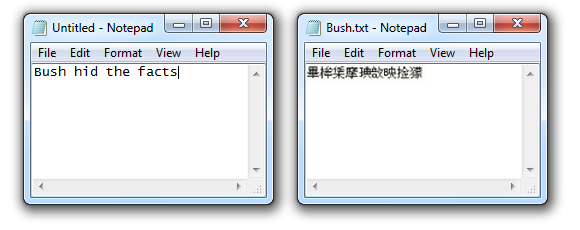
Deze Windows Notepad-bug werkt niet in Windows Vista of Windows 7, maar als je nog steeds Windows XP gebruikt, probeer het dan eens.
Start Kladblok en typ de volgende zin: Bush verborg de feiten
Sla het bestand nu op zoals je wilt, sluit het en open het opnieuw. Wat zie je?
Als je dit in Windows XP hebt gedaan, zie je een aantal rare Unicode-tekens of Chinese tekens zoals in de bovenstaande schermafbeelding.
De uitleg voor deze bug ligt in de Windows-functie "IsTextUnicode". De volgorde van één vierletterig, twee drieletterig en tenslotte één vijfletterig woord creëert een zogenaamde mojibake; Windows denkt dat het te maken heeft met Chinese Unicode en wanneer u het document opslaat, wordt het als zodanig gecodeerd. Wanneer u het document opnieuw opent, worden er Chinese karakters weergegeven in plaats van de zin die u had ingevoerd.
11. Windows Solitaire Bug
Hier is nog een bug die lijkt te zijn opgelost in Windows 7. Probeer het als je Windows XP hebt.
Open Solitaire en klik op de volgende toetsencombinatie: Alt + Shift + 2
Wat er gebeurt, is dat het spel daar eindigt en je ziet de kaarten naar voren vallen zoals ze doen wanneer een spel met succes is voltooid.
Happy Easter Egg Hunting in Windows
Als je deze bugs graag hebt gereproduceerd, vind je onze artikelen over misschien ook leuk de vreemdste Windows 10-apps Echt? De vreemdste apps in de Windows StoreDe Windows Store zit vol met geweldige tools, wat spam en een aantal echt vreemde apps. We belichten de meest vermakelijke apps en grappige games die we konden vinden. Lees verder , Windows mysteries opgelost 7 Windows-mysteries die u nooit hebt begrepen, opgelostHeb je je ooit afgevraagd wat er gebeurt als je een bestand verwijdert of welke accounts worden uitgevoerd voordat je inlogt? We onthullen de geheimen achter deze en andere Windows-mysteries. Lees verder , leuke dingen die Cortana zal zeggen Cortana Talks Back: Laugh, Cry & Love met de digitale assistent van Windows PhoneVerveeld met niemand om mee te praten? Waarom zou u geen gesprek beginnen met uw Windows Phone? Deze aanwijzingen zullen Cortana aan het praten brengen. Lees verder , en belachelijke Windows-fouten De 12 meest belachelijke Windows-fouten aller tijdenJe ziet waarschijnlijk elke dag veel saaie Windows-foutmeldingen. Kom genieten van enkele belachelijke, gewoon om te lachen. Lees verder .
Tina schrijft al meer dan een decennium over consumententechnologie. Ze heeft een doctoraat in de natuurwetenschappen, een diploma uit Duitsland en een MSc uit Zweden. Haar analytische achtergrond heeft haar geholpen uit te blinken als technologiejournalist bij MakeUseOf, waar ze nu trefwoordonderzoek en -activiteiten beheert.


